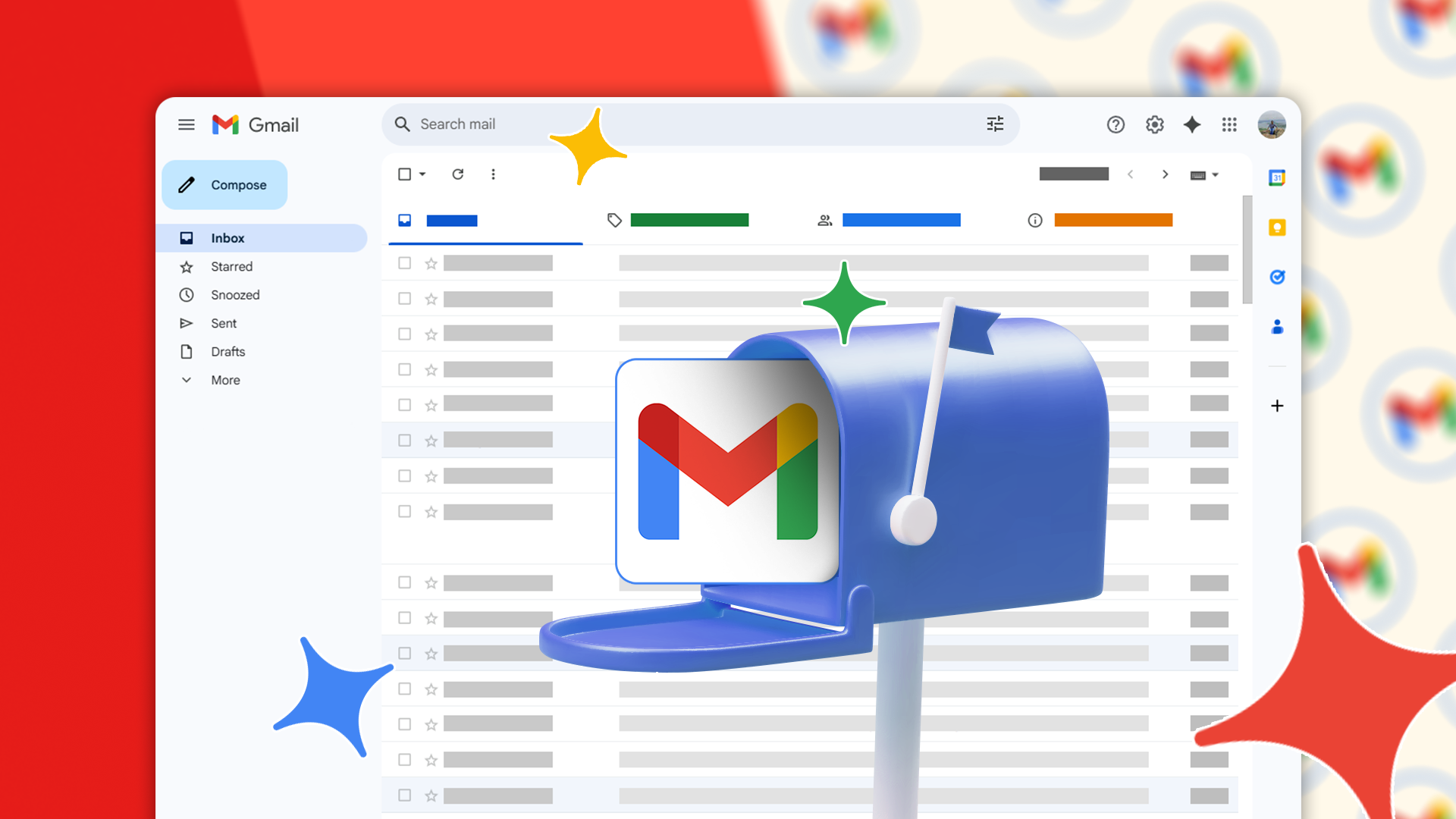
개요
Gmail의 새 구독 관리(Manage Subscriptions) 기능은 여러 메일링리스트 발신자를 모아 보여주고, 발신자별로 개별 구독 해지 버튼을 제공해 수동으로 메일을 열어 구독 해지 링크를 찾을 필요를 줄여줍니다. 구독 해지하면 Gmail은 그 발신자의 메일을 스팸으로 자동 분류해 보관합니다. 지금 데스크톱이나 모바일에서 바로 확인해 볼 수 있습니다.
중요: 이 도구는 받은 편지함을 빠르게 정리하는 데 유용하지만 필터의 유연성과 강력함을 완전히 대체하지는 않습니다.
새 구독 관리자 찾는 방법
데스크톱
- 브라우저에서 gmail.com으로 이동합니다.
- 사이드바(왼쪽 메뉴)에서 아래쪽으로 스크롤하거나 사이드바 버튼을 클릭합니다.
- 리스트 하단에서 “구독 관리”(Manage Subscriptions) 버튼을 찾습니다. 보이지 않으면 “더보기”를 클릭해 목록을 확장하세요.
- “구독 관리”를 클릭하면 현재 계정에 연결된 메일링리스트 발신자 전체 목록을 불러옵니다.

모바일 앱
- 모바일 앱에서 햄버거 메뉴(왼쪽 상단)를 탭합니다.
- 아래로 스크롤해 “구독 관리”를 찾습니다. 탭하면 동일한 발신자 목록과 각 항목 옆의 구독 해지 버튼이 표시됩니다.
- 앱에 보이지 않는다면 앱을 업데이트한 뒤 재실행하세요. Google은 기능을 점진적으로 배포하며 대부분 이용자는 8월 중순까지 받을 것으로 안내했습니다.
구독 관리자 사용법(단계별)
“구독 관리”를 열면 발신자 목록이 수신 빈도 순으로 정렬되어 표시됩니다. 많이 보낸 발신자가 상단에 표시됩니다. 항목에는 발신자 이름, 이메일 수, 메시지 미리보기가 포함됩니다.
발신자 이름을 탭하면 해당 발신자가 보낸 전체 메시지 기록을 볼 수 있습니다. 또한 검색창에는 해당 발신자를 찾는 자동 검색 문자열이 채워져 복사해 다른 곳에서 활용할 수 있습니다. 이 기능은 새로운 태그나 필터를 생성하지는 않습니다.
각 발신자 옆의 “구독 해지“ 버튼을 눌러 구독을 취소합니다. 확인을 요구하는 팝업이 나타나면 진행을 승인하세요. 성공하면 화면 하단에 성공 알림이 뜹니다.

구독 해지(언구독)는 어떻게 작동하나
- 구독 해지 버튼을 누르면 Gmail은 해당 발신자가 보내는 메일을 스팸으로 분류하기 시작합니다.
- 대부분의 경우 한 번의 요청으로 작동합니다. Gmail은 이후 해당 발신자에서 오는 메일을 스팸으로 바로 라우팅하며, 발신자 항목에는 “이전에 구독을 취소했습니다”와 유사한 라벨이 생길 수 있습니다.
- 구독 해지 자체는 발신자의 시스템에 따라 완전한 제거(메일링리스트 DB에서 삭제)를 보장하지 않습니다. 발신자 측에서 수신자를 자체적으로 삭제했는지 여부는 별개입니다.

되돌리기와 복구 방법
- 구독 관리 화면에 “되돌리기(Undo)” 버튼은 없습니다. 구독 해지 후 발신자는 목록에서 사라지지만 메일은 완전히 차단되지는 않습니다. 대신 스팸으로 들어갑니다.
- 발신자의 메일이 스팸 폴더에 남아 있을 경우 스팸 폴더에서 해당 메일을 열고 “스팸 아님(또는 Mark as not spam)”을 선택하면 다시 받은편지함으로 수신을 복원할 수 있습니다.
- 주의: 발신자가 이미 당신을 자체 목록에서 제거했다면 다시 구독하려면 발신자 쪽에서 별도의 재구독 절차가 필요할 수 있습니다.
구독 관리의 한계와 실패 사례
Important: 구독 관리가 항상 완전하지는 않습니다. 아래 상황에서는 발신자가 목록에 표시되지 않거나 구독 해지가 실패할 수 있습니다.
- 발신자가 여러 도메인(예: news.example.com, offers.example.io)이나 서브도메인을 사용해 메일을 보낼 때 Gmail이 모든 변형을 동일한 발신자로 묶지 못할 수 있습니다.
- 발신 빈도 순으로 정렬하므로 활동이 적은 뉴스레터는 목록에 아예 보이지 않을 수 있습니다.
- 이미 받은편지함 필터나 라벨 자동화가 설정되어 있으면, 해당 필터에 의해 발신자의 메일이 구독 관리자에 도달하지 않을 수 있습니다.
- 발신자가 인증 방식(SPF/DKIM/DMARC)을 제대로 설정하지 않거나 전송 방식이 메일링 플랫폼을 통하지 않으면 구독 해지 요청이 예상대로 처리되지 않을 수 있습니다.
대응 방법: 누락된 발신자나 실패 사례가 중요하다면 수동 검색 후 필터를 만들어 자동화하세요.
필터가 여전히 더 강력한 이유
Gmail 필터는 규칙 기반 자동화를 제공해 더 세밀한 제어가 가능합니다. 예를 들어:
- 여러 발신자를 하나의 규칙으로 묶어 라벨 적용, 자동 보관, 읽음 처리, 삭제, 전달 등 다양한 동작을 설정할 수 있습니다.
- 키워드, 첨부파일 유무, 발신자 도메인, 날짜 범위 등 복합 조건을 결합해 정교한 필터를 만들 수 있습니다.
필터 생성 예시:
- 필터를 만들고 싶은 발신자의 메일을 엽니다.
- 오른쪽 위의 점 세 개 메뉴를 클릭하고 “이런 메시지 필터링(Filter messages like this)”를 선택합니다.
- 조건을 확인하고 “필터 만들기”에서 원하는 동작(라벨 적용, 삭제 등)을 선택합니다.

팁: 여러 조건을 합쳐서 특정 키워드를 포함하고 첨부파일이 없는 메일만 자동 보관하는 등 복합 규칙을 만들면 수동 관리 비용을 크게 줄일 수 있습니다.
언제 구독 해지 vs 필터를 선택할까(의사결정 흐름)
Mermaid 다이어그램은 빠른 판단을 돕습니다. 아래 흐름은 새 발신자를 처음 만났을 때 어떤 조치를 취할지에 대한 안내입니다.
flowchart TD
A[새로운 발신자 발견] --> B{정기성}
B -->|매일/주간 대량 발송| C[구독 관리자에서 먼저 구독 해지]
B -->|가끔 오는 편지| D[수동으로 1~2회 관찰 후 판단]
C --> E{중요 여부}
D --> E
E -->|중요한 알림| F[필터로 라벨/보관/중요 표시]
E -->|광고/뉴스레터| G[구독 해지 또는 필터로 삭제]
F --> H[수신 유지, 라벨로 분류]
G --> I[스팸/삭제 처리]요약: 자주 오는 메일은 구독 관리자로 빠르게 제거하고, 중요한 발신자나 복합 규칙이 필요한 경우 필터를 만드세요.
역할별 체크리스트
사용자(일반):
- 주간 10분: 구독 관리에서 상위 발신자 20개를 확인해 즉시 해지할 것.
- 중요한 뉴스레터는 필터로 라벨 지정해 자동 분류.
- 스팸 폴더를 가끔 확인해 오탐 여부를 바로잡기.
팀 관리자/IT 담당자:
- 조직 계정의 공통 발신자 목록을 검토해 업무상 필요한 메일을 whitelist에 추가.
- 사용자 교육: 필터 사용법과 구독 관리 차이점을 문서화.
- 메일 게이트웨이나 DLP 정책이 구독 관리자 동작에 영향을 주지 않는지 점검.
고급 사용자(파워유저):
- 여러 발신자를 하나의 필터로 묶어 시간 기반 규칙이나 첨부파일 기반 규칙 적용.
- 외부 도구(메일 클라이언트 규칙, 회사 MTA 규칙)와 병행해 자동화 계층화.
미니 방법론: 받은편지함 7일 정리 플랜
1일차: 구독 관리에서 상위 50개 발신자 스캔, 즉시 해지 20개.
2일차: 남은 발신자 중 반복성 있는 항목에 간단 필터 적용.
3일차: 스팸 폴더 점검 및 오탐 복원.
4~6일차: 라벨과 폴더 구조 정리, 중요 발신자별 예외 규칙 설정.
7일차: 규칙 점검 및 주기적 유지 플랜 수립(월 1회 점검 추천).
이 방법론은 빠른 제거와 장기적인 자동화를 병행하는 실용적 접근입니다.
체크리스트: 구독 해지 후 확인할 항목
- 구독 해지 알림(토스트)이 나타났는가?
- 해당 발신자의 최근 메일이 스팸으로 이동했는가?
- 발신자가 여러 도메인을 사용할 경우 추가 도메인 검색이 필요한가?
- 중요한 알림이 아닌가 확인: 알림 메일을 실수로 차단했는지 확인.
간단 용어집
- 구독 관리: 여러 메일링리스트 발신자를 한 곳에서 관리하는 Gmail 기능.
- 필터: 조건에 따라 메일을 자동으로 분류/처리하는 규칙.
- 스팸: Gmail이 유해하거나 원치 않는 메일로 분류한 폴더.
개인 정보·프라이버시 노트
구독 해지는 Gmail 인터페이스에서 발신자에 대한 분류를 변경합니다. Gmail은 발신자에게 자동으로 알림을 보내 구독 취소를 전달할 수 있으며, 실제 발신자 데이터베이스에서 사용자 정보를 즉시 삭제하는지 여부는 발신자 정책에 따라 다릅니다. 민감한 개인정보가 포함된 메일이 있다면 수동으로 해당 발신자와 연락해 직접 삭제를 요청하세요.
요약 및 권장 실행
- 빠른 정리: “구독 관리”로 자주 오는 발신자를 즉시 제거하세요.
- 지속적 관리: 중요한 발신자와 복합 규칙이 필요한 경우 필터를 만들어 자동화하세요.
- 실패 대비: 누락된 발신자나 도메인 분산 사례를 수동 검토로 보완하세요.
Note: 구독 관리 기능은 받은편지함을 빠르게 정리하는 데 효과적이지만, 필터와 병행할 때 최상의 결과를 얻습니다.
요약: 새 Gmail 구독 관리 기능은 받은편지함 정리에 유용한 도구입니다. 즉각적인 정리가 필요하면 이 기능을 사용하고, 장기적이고 정교한 분류가 필요하면 필터를 만들어 자동화하세요.



